Введение
Время не стоит на месте, оно постоянно движется, и уследить за ним порой бывает трудно. День проходит за днем, неделя за неделей, но разбавляют обыденную жизнь праздники. Например, день рожденье. В дни XXI века мы посчитали нужным создать программу, чтобы в потоке времени не забыть про чей-то день рождения. Эта программа отсчитывает количество дней до праздника, и подсвечивает его цветом, если день рождения сегодня, завтра, через 2 дня. Данная программа основана на формулах в Microsoft Office Excel.
Цель исследования: научиться использовать формулы в электронных таблицах на примере Microsoft Office Excel.
Задачи: изучить Microsoft Office Excel, сделать практическую работу.
Объект исследования: нестандартное применение формул в электронных таблицах.
Что такое Excel
Это приложение Microsoft Office, предназначенное для работы с электронными таблицами, которое позволяет хранить, организовывать и анализировать информацию, производить вычисления, готовить графики и базы данных, помогающие как на работе, так и в повседневной жизни.
По сути своей Excel - это и есть таблица, состоящая из ячеек. В Excel рабочие листы, листы диаграмм и макросов объединены в единый документ - книгу. По умолчанию каждая книга состоит из трех рабочих листов. С помощью контекстного меню ярлычков листа в книгу можно вставить дополнительные или удалить ненужные листы. Все листы рабочей книги сохраняются в одном файле.
Ввод данных и вычисления выполняются на листах книги. Лист (таблица) разделен на строки и столбцы. Он состоит из 256 столбцов и 65536 строк, то есть содержит 16777216 ячеек. Для различных форм представления данных используются листы разных типов.
Ссылка является основным элементом при выполнении вычислений с использованием нескольких ячеек. Например, если нужно определить сумму значений двух ячеек и поместить результат в третью, в формуле указываются ссылки на ячейки, в которых находятся слагаемые. Основным элементом ссылки является адрес ячейки.
Таблицей принято считать совокупность данных, упорядоченных по строкам и столбцам. Таблица может содержать формулы, ссылки на другие таблицы, а также другие объекты, например отформатированные ячейки, предназначенные для ввода данных, диаграммы, рисунки и т. д.
Включает назначение шрифта, оформление ячеек цветом и рамками (стилевое форматирование), а также выбор формата значений (числовое форматирование). Стилевое форматирование используют для придания таблице привлекательного внешнего вида, а числовое - для определения метода интерпретации находящихся в ячейке данных.
Ячейка является наименьшей структурной единицей рабочего листа. Может содержать данные в виде текста, числовых значений, формул или параметров форматирования. Чтобы изменить высоту или ширину ячейки в таблице, нужно изменить высоту строки или ширину столбца, В ячейку можно поместить не более 32000 символов. Всего на рабочем листе имеется 16777216 ячеек.

Рис. 1.1. Окно программы MicrosoftExcel
Ввод данных состоит из трех этапов. Во-первых, необходимо активизировать нужную ячейку. Во-вторых, – ввести данные. Наконец, в-третьих, следует сообщить компьютеру, что ввод данных окончен. Обычно это делается посредством нажатия клавиш Enter, табуляции или одной из стрелок. Эта последовательность действий остается неизменной независимо от того, что вводится – текст (например, заголовки столбцов) или числа.
1. Укажите ячейку, в которую необходимо ввести данные. Если на экране эта ячейка не видна, воспользуйтесь полосами прокрутки, чтобы поместить ее в поле видимости. Щелкните на нужной ячейке, и она станет активной: вокруг этой ячейки появится темная рамка, а кнопки, соответствующие номерам ее строки и столбца, "поднимутся", чтобы можно было легко определить ее адрес.
2. Введите данные в активную ячейку. Все, что будет вводиться, отобразится одновременно в активной ячейке и в строке формул. В момент начала ввода в строке формул появляются две кнопки: Ввод и Отмена. Обратите внимание, что в строке состояния написано Ввод. Это свидетельствует о том, что идет процесс ввода данных.
3. Если все данные введены, щелкните на кнопке Ввод. Для завершения процесса ввода можно также нажать клавишу Enter, клавишу табуляции или одну из стрелок.
Формулы
Одним из наиболее замечательных свойств электронных таблиц является их способность хранить в ячейках не только фиксированные данные, но также и формулы, наборы инструкций для выполнения вычислений и показывать результаты. Формула, может быть, простой, как =2+2 (в Excel все формулы начинаются со знака равенства). Но гораздо полезнее применять формулы со ссылками на ячейки вместо фиксированных чисел. Ссылки на ячейки – это просто адреса ячеек, сообщающие Excel, что следует производить вычисления над текущим содержимым указанных ячеек. Если впоследствии данные, на которые ссылаются, будут изменены, то результат формулы изменится автоматически. Иногда это называют автоматическим пересчетом.
1. Щелкните на ячейке, в которую хотите ввести формулу, чтобы эта ячейка стала активной.

2. Введите знак равенства. Все формулы должны начинаться со знака равенства, иначе Excel будет считать их текстом. Если вы забудете ввести знак =, то Excel не станет производить вычислений. Он выведет в ячейке только то, что будет введено.
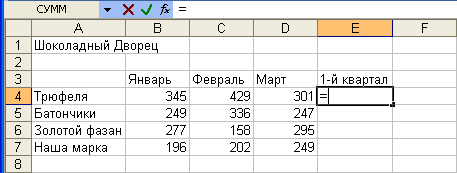
3. Введите формулу, используя, где можно, вместо чисел ссылки на ячейки. В этом случае, если впоследствии будет изменено любое из чисел, на которые была ссылка, Excel автоматически обновит результаты вычислений, основываясь на новых данных. В формулах используются следующие знаки математических действий:"+" для сложения, "– "для вычитания, "*" для умножения, "/" для деления и "^" для возведения в степень. Показанная на рисунке формула складывает объемы продаж трюфелей за январь, февраль и март, в результате чего подводится итог за первый квартал.
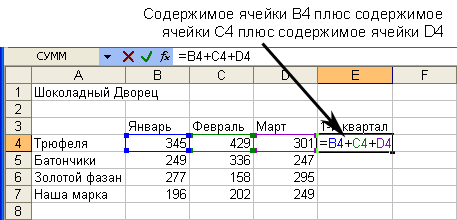
Сложные формулы Excel выполняет действия, опираясь на следующий порядок:
1. Выражения, помещенные в скобки.
2. Возведение в степень (например, 3^2).
3. Умножение и деление, что идет раньше.
4. Сложение и вычитание, что идет раньше.
Это были простые формулы, теперь перейдем кболее сложным.
Пример решения сложной формулы.
Сложная формула содержит более одного оператора, к примеру, 5+2*8. Если формула содержит несколько математических операторов, Excel руководствуется порядком действий при выполнении вычислений. Используя Excel для вычисления сложных формул, необходимо знать порядок выполнения действий.
В качестве примера, попробуем вычислить значение формулы, представленной на следующем рисунке. На первый взгляд это выражение выглядит довольно сложным, но мы можем воспользоваться порядком выполнения операций поэтапно, чтобы найти правильный ответ.
